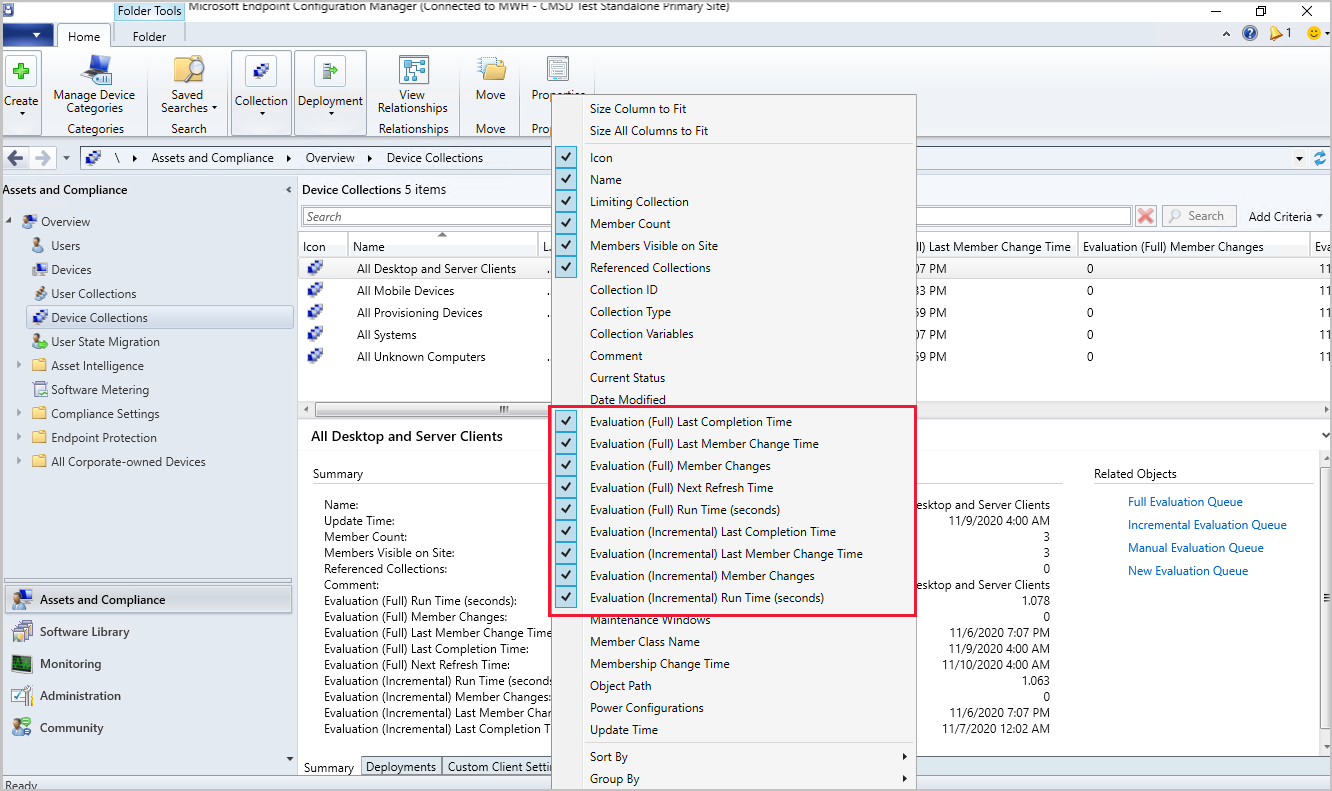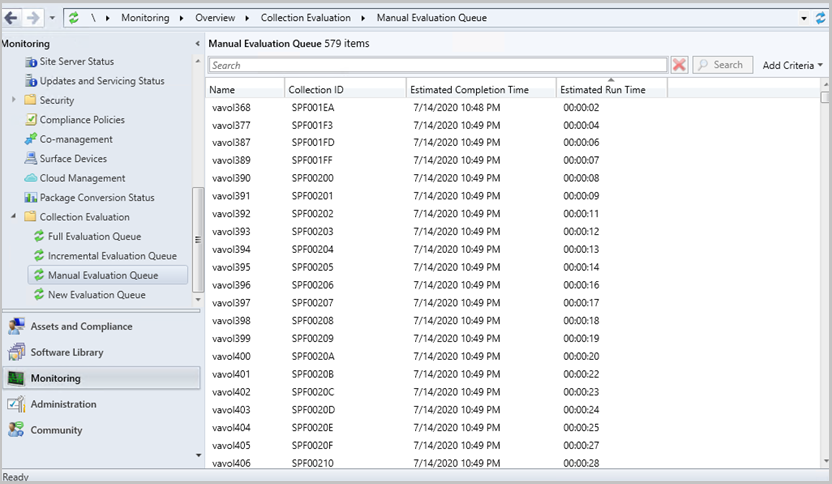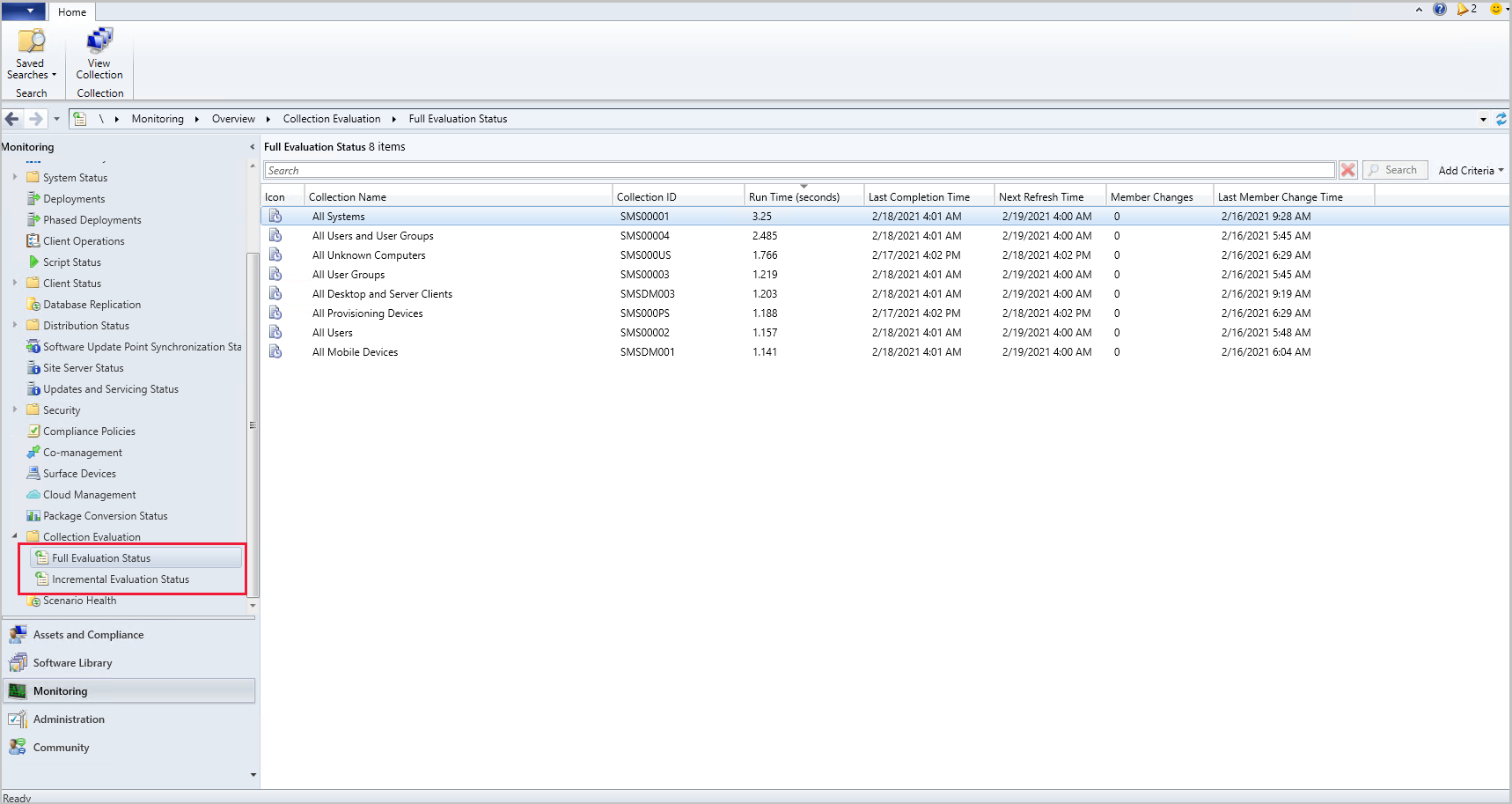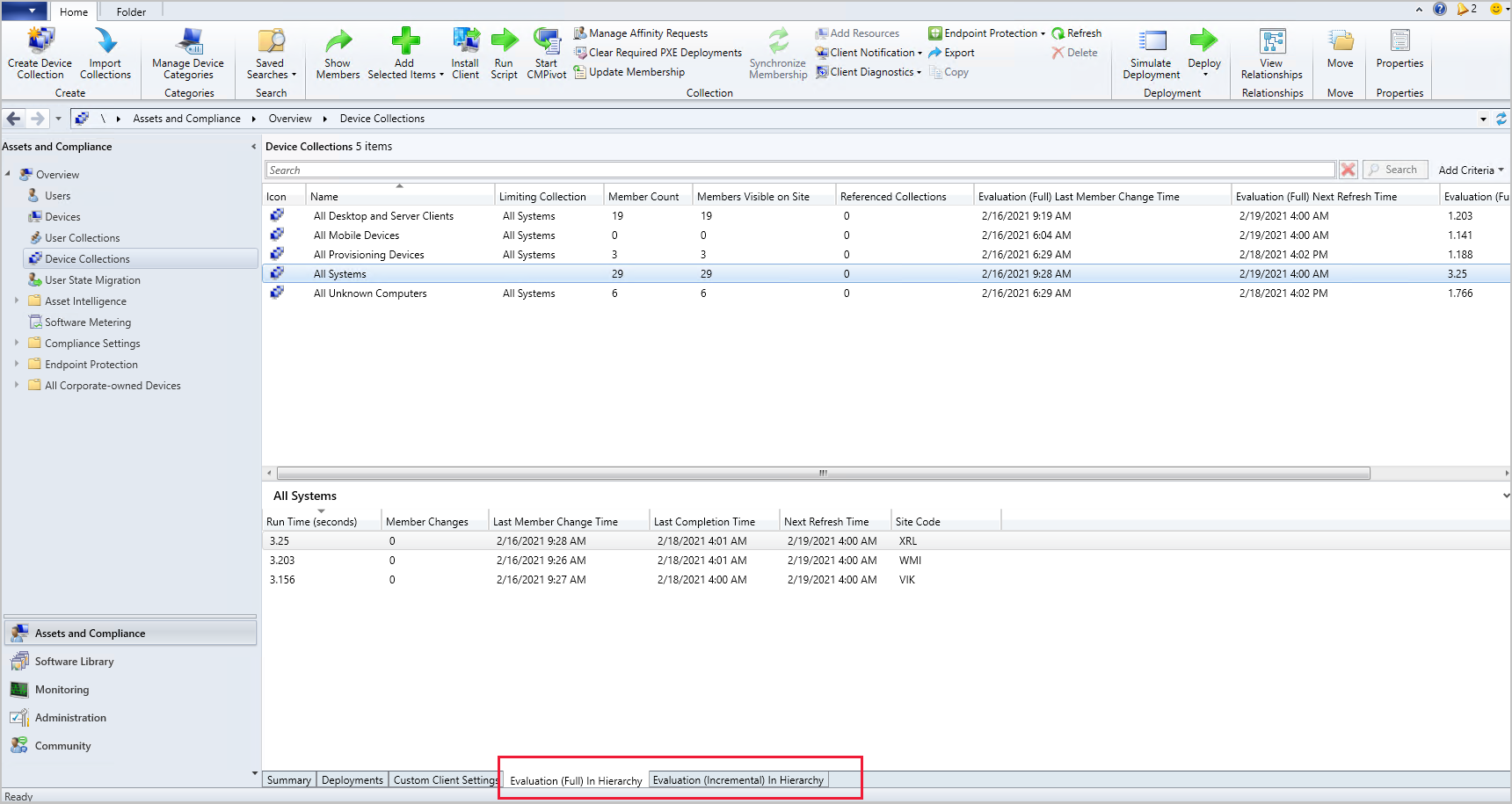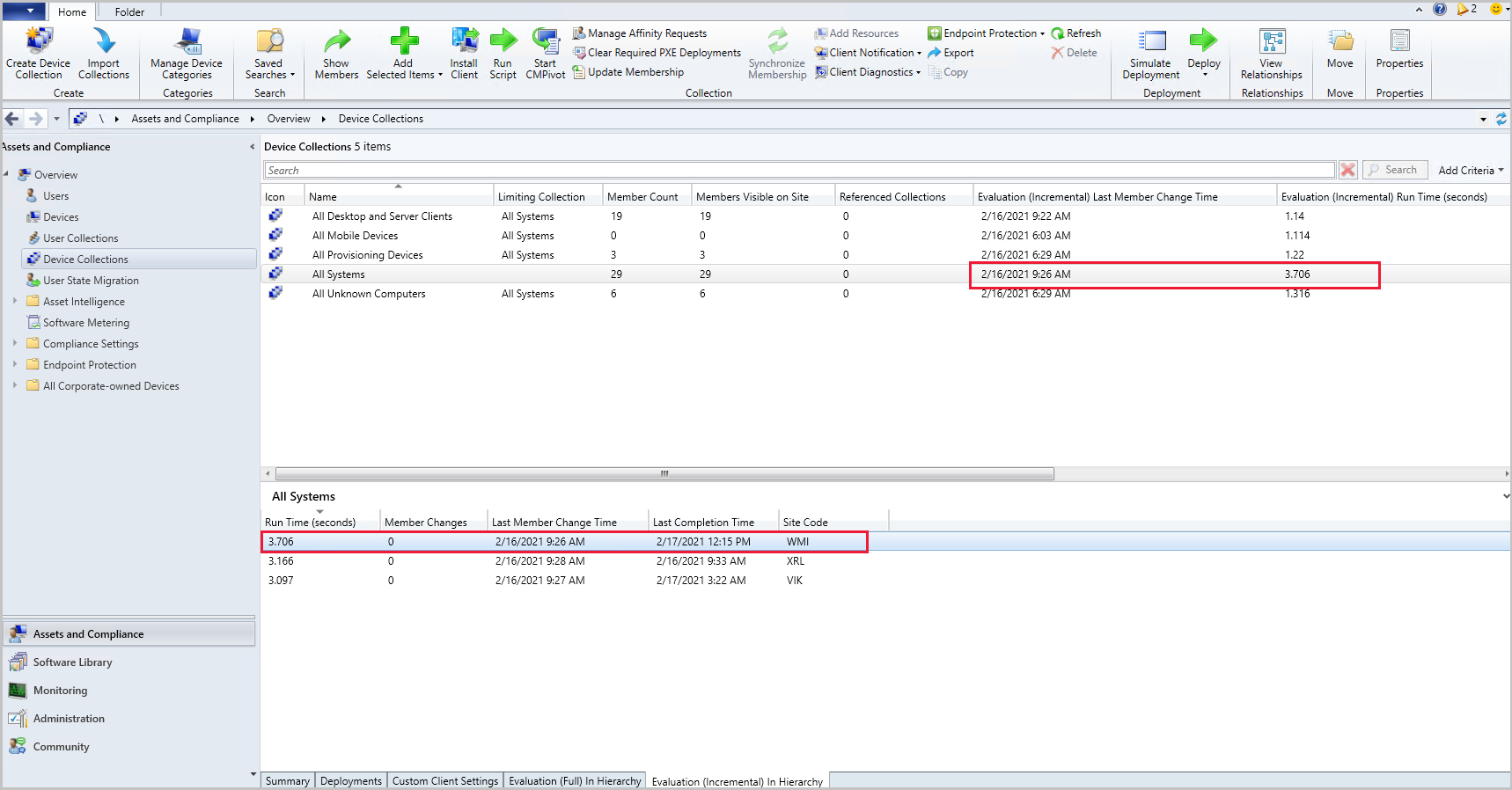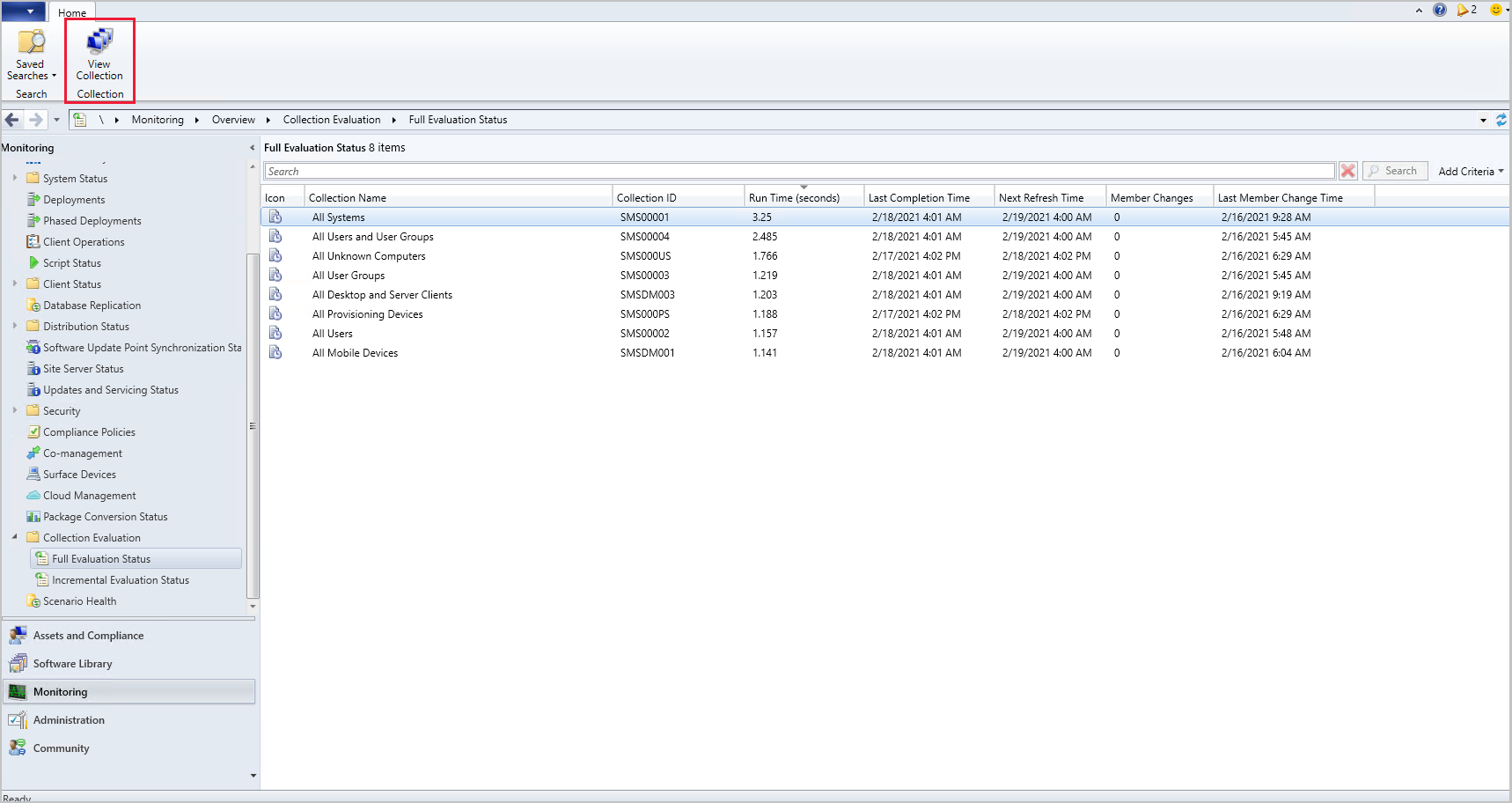如何查看集合评估
适用于: Configuration Manager(current branch)
从 Configuration Manager 版本 2010 开始,集合评估查看器的功能已集成到 Configuration Manager 控制台中。 在每个 主站点上,此功能为管理员提供了一个中心位置,用于查看 集合评估 过程并对其进行故障排除。 控制台显示以下信息:
- 完整和增量集合评估的历史和实时信息
- 评估队列状态
- 集合评估完成的时间
- 当前正在评估哪些集合
- 集合评估开始和完成的估计时间
提示
在 Configuration Manager 版本 2103 中,在 CAS 中查看集合评估已更改。 有关详细信息,请参阅 CAS 部分中的集合评估信息 。
使用 Configuration Manager 2010 连接到 CAS 的控制台时,会看到以下行为:
- 设备集合的评估相关列不包含数据。
- 不显示“监视”工作区下的“集合评估”节点。
- 与评估相关的信息(例如评估状态和指向集合评估队列的链接)不会显示在“集合 摘要 ”组窗格中。
集合评估队列
集合评估过程评估集合的成员身份规则以更新其成员。 主站点将正在评估的集合放入四个不同的队列之一:
- 完整评估队列:对于应进行完全评估的集合
- 增量评估队列:适用于具有增量评估的集合
- 手动评估队列:对于管理员手动选择从控制台进行评估的集合
- 新建评估队列:对于新创建的集合
为“设备集合”节点添加列
通过向 “设备集合” 节点添加列,可以查看多个集合的集合评估信息。
- 将Configuration Manager控制台连接到主站点。
- 转到 “资产和符合性>概述>设备集合”。
- 添加以下任何或所有以评估类型为前缀的列:
- 评估 (完整)
- 上次完成时间:上次集合评估完成 (默认列)
- 运行时间:上次集合评估的运行时间(以秒为单位)
- 下一次刷新时间:何时开始下一个完整评估
- 成员更改:上次集合评估中的成员更改。 正数表示已添加成员,负数表示已删除成员。
- 上次成员更改时间:集合评估中最近发生成员身份更改的时间
- 评估 (增量)
- 上次评估完成时间:上次集合评估完成的时间
- 运行时间:上次集合评估的运行时间(以秒为单位)
- 成员更改:上次集合评估中的成员更改。 这些更改要么是添加) (成员,要么是减去) 删除 (成员。
- 上次成员更改时间:集合评估中最近发生成员身份更改的时间
- 评估 (完整)
查看集合摘要中的评估信息
查看集合摘要信息以获取特定于单个集合的评估的信息。
- 将Configuration Manager控制台连接到主站点。
- 转到 “资产和符合性>概述>设备集合”。
- 从“设备集合”节点中选择 集合 。
- 在集合的“ 摘要 组”窗格中,查看所选集合的评估相关信息。
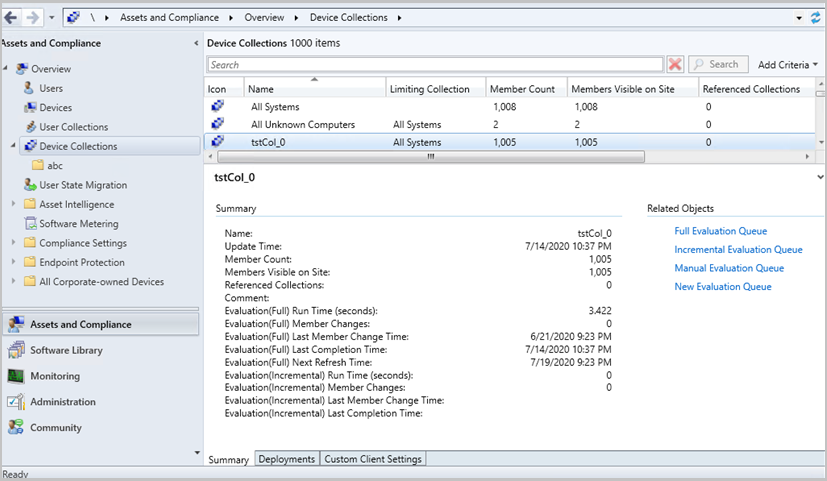
- 相关对象提供了用于在特定队列中查看集合状态的链接。 这些链接将你带到“集合评估”节点下的“监视”工作区中的队列。
- 此操作会创建一个新节点,可在其中查看特定集合的评估状态。
监视集合评估队列
监视集合评估队列可以让你更深入地了解集合评估过程。
- 将Configuration Manager控制台连接到主站点。
- 在 “监视 ”工作区中,转到 “集合评估 ”节点。 从 Configuration Manager 2103 开始,转到监视>集合评估>集合评估队列。 以下队列汇总并具有自己的节点:
- 完整评估队列:对于应进行完全评估的集合
- 增量评估队列:适用于具有增量评估的集合
- 手动评估队列:对于管理员手动选择从控制台进行评估的集合
- 新建评估队列:对于新创建的集合
- 队列和队列长度中的集合总数作为摘要列出。 此外,还列出了评估队列的以下状态摘要:
- 队列中的集合数
- 队列长度
- 当前评估集合
- 当前评估开始于
- 当前评估已用 (秒)
- 从 Configuration Manager 2103 开始,可以:
- 将 “集合评估 统计信息”页的主站点刷新间隔配置为 1 分钟到 1440 分钟 (1 天) 。 通常,集合评估发生在数秒或数分钟内。 但是,可以更改统计信息刷新以适应环境。 默认 刷新间隔 (分钟) 为 5。
- 将集合评估统计信息作为结构化文本复制到剪贴板。 使用功能区中的“ 复制 ”按钮复制统计信息。 将文本粘贴到文本编辑器中时,其结构使其易于阅读。
- 选择队列的节点会显示队列的详细状态,包括:
- 名称:集合的名称
- 集合 ID:集合的 ID
- 估计完成时间:估计评估完成时间
- 估计运行时间:评估的估计运行时间,采用 day:hour:minute:second 格式
完整和增量评估状态节点
(在 2103 中引入)
“完全评估状态”和“增量评估状态”子节点已添加到“监视”工作区中的“集合评估”节点。
在主站点上, “完全评估状态” 和“ 增量评估状态 ”显示本地评估的数据。
在 CAS 上, “完全评估状态 ”和 “增量评估状态 ”显示运行时间最长的主站点中的数据。
- 对这些节点使用最长运行时与 用于 CAS 中的集合评估列的逻辑相同。
CAS 中的集合评估信息
(在 2103 中引入)
由于集合评估发生在主站点级别,因此 CAS 上的集合评估视图汇总了主站点上发生的情况。 从 Configuration Manager 版本 2103 开始,控制台集合视图的详细信息窗格中有两个新选项卡。 以下新选项卡显示层次结构中所有主站点的集合评估信息:
- 评估 (层次结构中的完整)
- 层次结构中的评估 (增量)
在 CAS 的 “设备集合” 节点中,评估列显示运行时间最长的主站点的评估状态。 CAS 中用于完整评估状态的列信息可能来自与增量信息不同的主站点,因为增量的最长运行时可能发生在不同的主站点上。
例如,主站点上集合的All SystemsWMI增量评估比其他主站点花费的时间更长。 CAS 上的完整评估列显示“设备集合”节点中集合的主站点All SystemsWMI中的信息。
从集合评估队列或状态视图钻取到集合
(在 2103 中引入)
可以从“监视”工作区中的集合评估状态视图或评估队列导航到“资产和符合性”工作区中的集合。 从状态视图或队列之一中选择集合,然后从功能区中选择 “查看集合 ”或右键单击菜单以打开该集合。
如果集合评估已完成,则不会从队列导航到集合。 不过,只能从当前仍在运行评估的队列中的项进行钻取。 如果评估已完成,“ 查看集合 ”操作会将你转到主集合视图。 从评估状态视图中钻取, “完全评估状态” 和 “增量评估状态”将始终将你带到集合。
后续步骤
反馈
即将发布:在整个 2024 年,我们将逐步淘汰作为内容反馈机制的“GitHub 问题”,并将其取代为新的反馈系统。 有关详细信息,请参阅:https://aka.ms/ContentUserFeedback。
提交和查看相关反馈